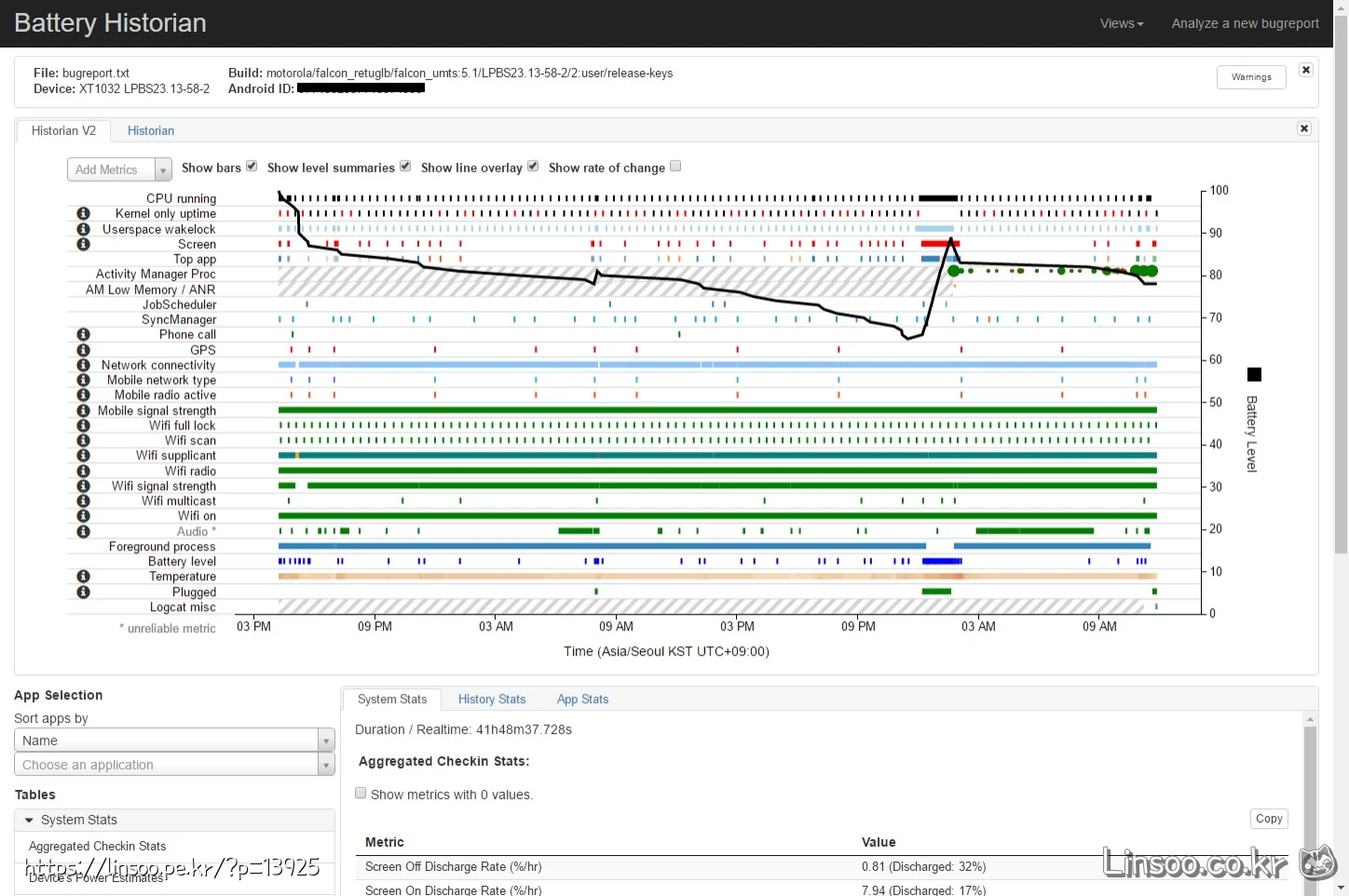
롤리팝 이상부터 지원하는 앱 전력소모 분석툴인 Battery Historian 설치법에 대해 간략히 정리합니다.
뭐 다운 사이트에 설명이 잘 되어 있긴 한데 리눅스 기반으로 설명되어 있어서 경로가 조금 틀려서 (Ctrl+C,V가 그냥 안되서) 제 컴에 맞게 여기에 정리해봅니다.
이전버전은 그냥 파이썬으로 만들었는데 2.0부터는 Golang+Python으로 만들어져있더군요.
1. Golang을 설치한다 (https://golang.org/doc/install)
속편하게 설치파일(MSI) 방식으로 받으셔서 설치하세요.
2. Golang 설정을 한다.
그냥 설치파일로 설치하면 GOROOT랑 PATH만 설정됩니다.
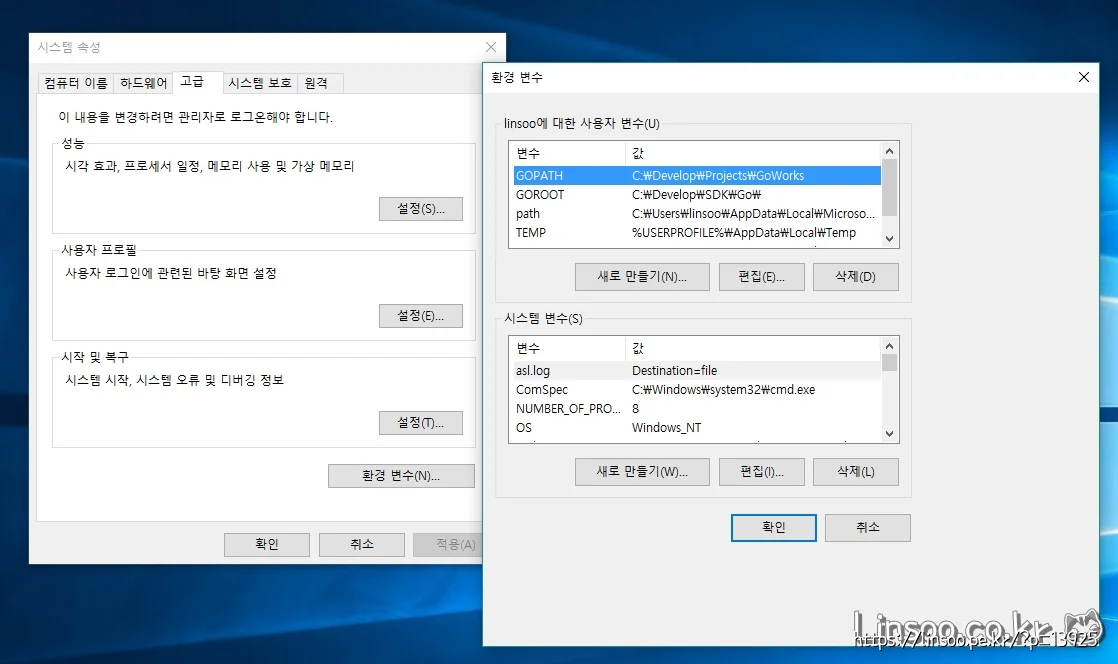
환경변수란에 GOPATH를 지정해줘야 합니다. (시스템변수에 하던 사용자변수에 추가하던 상관없습니다)
3가지만 있음 됩니다.
GOPATH : golang에서 작업할 소스 경로 (git으로 받는게 이곳에 저장됩니다)
GOROOT: golang sdk 설치 폴더입니다.
Path: GOROOT/Bin 폴더를 지정합니다. (기존거 지우고 쓰는게 아니라 뒤에 추가하는겁니다)
3. Git을 설치한다. (https://git-scm.com/downloads)
역시 그냥 설치형 받아서 설치하면 알아서 path 부분에 추가되기 때문에 별다른 설정을 할게 없습니다.
(중간에 설치 옵션은 저는 윈도우 스타일로 했네요)
4. Python을 설치한다. (https://www.python.org/downloads/)
주의점이 2.7x 버전으로 해야 합니다. 저는 2.7.12로 설치했습니다.
5. JDK나 안드로이드 SDK 설치부분은 생략합니다.
6. Battery Historian을 다운받고 실행합니다.
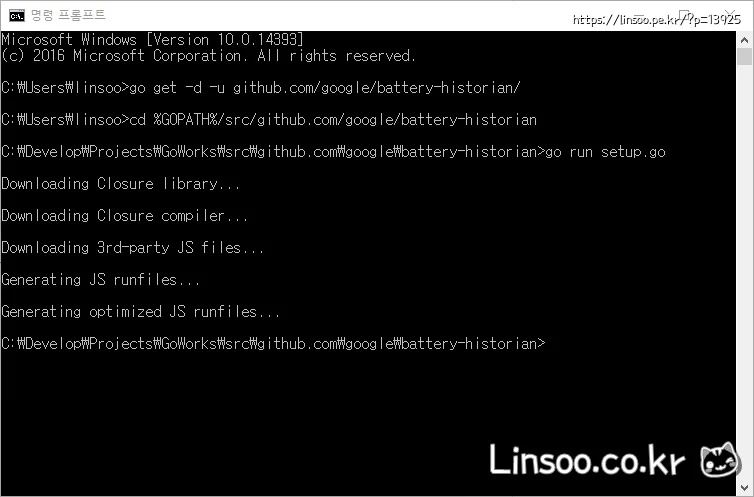
– cmd창을 열고 아래와 같이 입력합니다.
go get -d -u github.com/google/battery-historian/
– 해당 경로로 이동합니다.
cd %GOPATH%/src/github.com/google/battery-historian
– 빌드합니다.
go run setup.go
– 실행합니다.
go run cmd/battery-historian/battery-historian.go
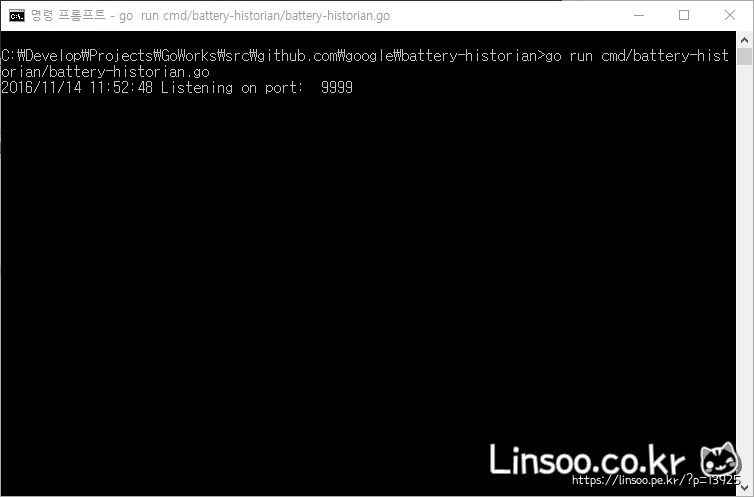
실행하면 기본 9999포트로 서버가 열립니다.
웹브라우져를 열고 http://localhost:9999 에 접속합니다.
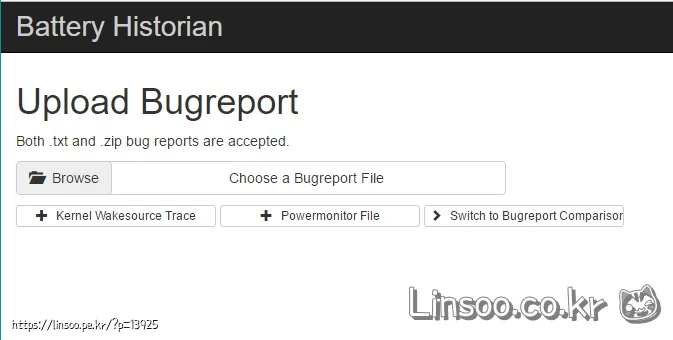
그럼 이런 창이 뜨는데
Browser를 눌러 리포트 파일을 선택해주면 됩니다.
7. 리포트 파일 생성
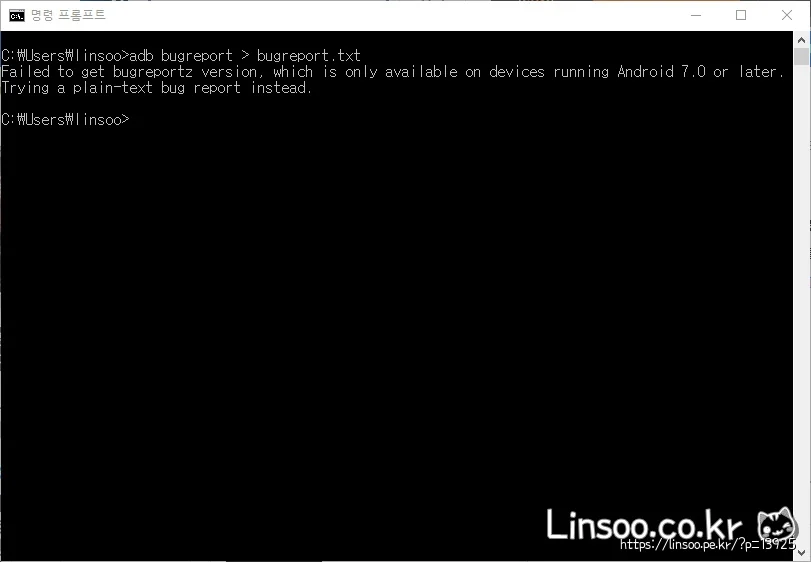
배터리 리포트 파일은 안드로이드 7.0 이상에선
adb bugreport bugreport.zip
6.0 이하버전은 아래와 같이 cmd에서 입력해주시면 됩니다.
adb bugreport > bugreport.txt
명령을 입력하면 진동이 한번 오고 한 30초에서 1분(?) 기다리면 다시 진동이 세번 옵니다.
그러면 파일이 생성되어 있죠.
별 내용 없지만 나중에 쓸때 ctrl+c,v 해서 쓸려고 정리를 해둡니다.
답글 남기기